こんにちは!
楽天ブックスでたまに買い物することがある、ノマド的節約術の松本です。
楽天ブックスで買い物するときの支払い方法や荷物の受け取り場所にコンビニが選べることを知っていましたか?
今までは普通に買っていたのですが、家を留守にすることが多くて、不在票が入っていることも多かったです。
再配達の手続きも面倒ですので、今回は楽天ブックスで買った商品をコンビニ受け取りすることにしてみました。
どうやってやればいいのだろうかと初めてでとまどうこともありましたので、このページで楽天ブックスのコンビニ受け取り方法を詳しく紹介していきますね。

楽天ブックスの商品を受け取れるコンビニ
まずはそもそもどこのコンビニであれば、楽天ブックスの商品を受け取れるかが気になるところだと思います。
楽天ブックスでは以下のコンビニが受け取りに対応していますよ。
ローソンとファミリーマートだけですが、これだけでもかなり多いですよね。
ただ、セブンイレブンには対応していません。
コンビニ支払いにも対応しています
また、楽天ブックスではコンビニ支払いにも対応しています。
ただ、コンビニ支払いする場合は現金払いのみになり、代引の手数料265円が発生してしまうんですよね。
これがあるため、コンビニ受け取りは使ってもコンビニ支払いするのは基本的におすすめしません。
このページでは流れを紹介するためにコンビニ支払いを使いましたが、楽天ブックスで買い物するときは楽天カードなどのクレジットカード払いにしておけば、余計な手数料を払わずに済みますよ。
楽天ブックスでコンビニ受け取りする流れ
ではここからは実際に楽天ブックスでコンビニ受け取りするまでの手順を紹介していきますね。
まずは、楽天ブックスで欲しい商品を選んで注文画面まで進みましょう。
▼以下のような画面で「お支払い方法・配送方法」の下にある「お支払い・配送方法を変更する」を押してください。
ここからコンビニ受け取りの手続きができますよ。
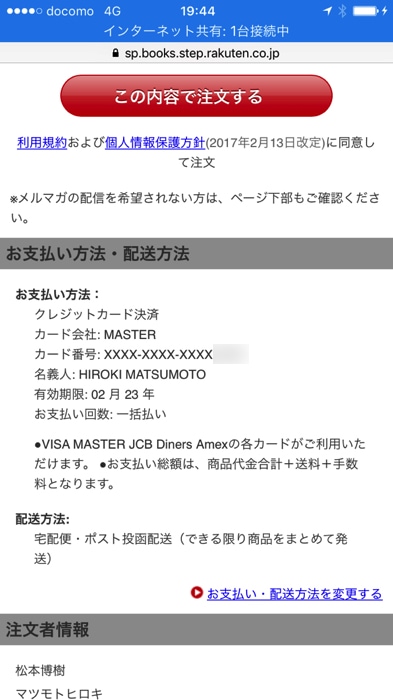
▼3つのお支払い方法が出てきますね。
- クレジットカード決済
- 代金引換(あす楽対象外)
- コンビニ店頭支払い(あす楽対象外)
コンビニでお金を支払う場合は「コンビニ店頭支払い(あす楽対象外)」を選びましょう。
あとでも説明しますが、基本的にはクレジットカード払いのほうが余計な手数料を払わずに済むのでおすすめです。
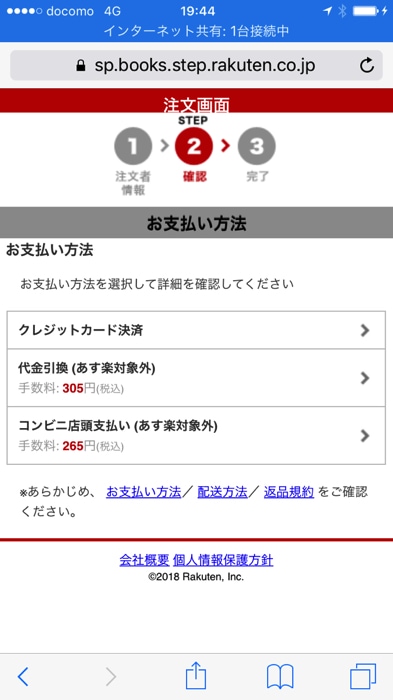
▼続いて配送方法も3種類から選びます。
- 宅急便・ポスト投函配送(できる限り商品をまとめて発送)
- 宅急便・ポスト投函配送(準備ができた商品から順に発送)
- コンビニ店頭受取(あす楽対象外)
コンビニ受け取りしたい場合は「コンビニ店頭受取(あす楽対象外)」を選びましょう。

▼コンビニ店頭受取を選ぶと店舗選択の画面になります。
郵便番号などを入れて、近くのコンビニを探しましょう。
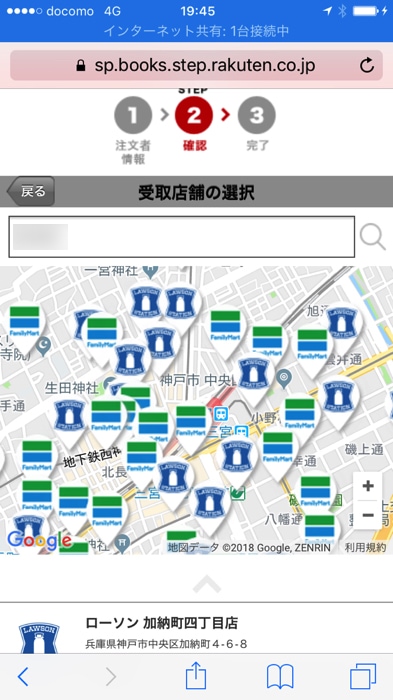
▼画面下のほうに近くにあるコンビニの情報が出てきますので、受け取りたいコンビニを選んで「決定」を押してください。
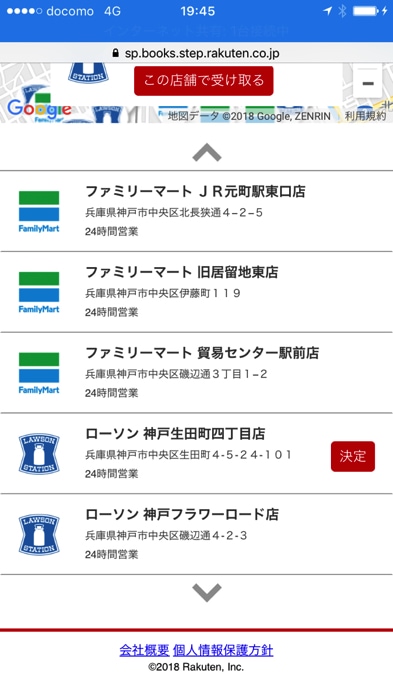
▼注文画面に戻ってくると、受取先がコンビニになっていることを確認できましたね。
また、支払い方法もコンビニ店頭払いになっていました。
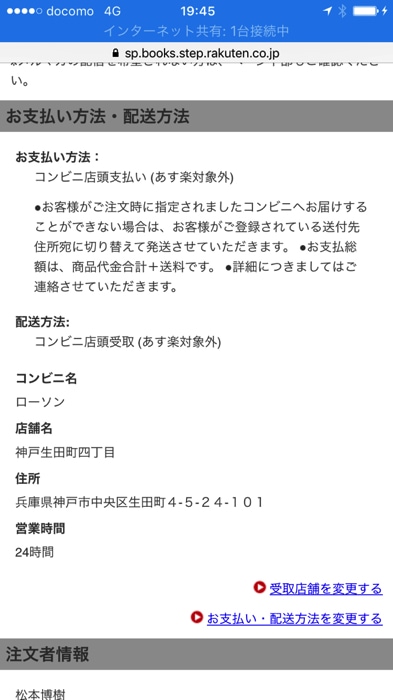
▼画面下にスクロールすると、コンビニ支払いの手数料も含めた合計金額が書かれていますね。
問題なければ「この内容で注文する」ボタンを押して、注文を確定させましょう。
ただ、その前にメールマガジンのチェックを全部外しておいてくださいね。
より下の画面にメールマガジンのチェックがあります。
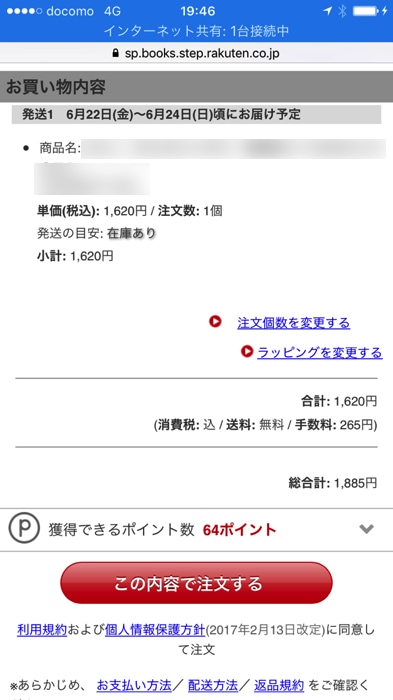
▼これで楽天ブックスでコンビニ支払い・コンビニ受け取りの注文ができましたね!
あとはコンビニに届くのを待ちましょう。
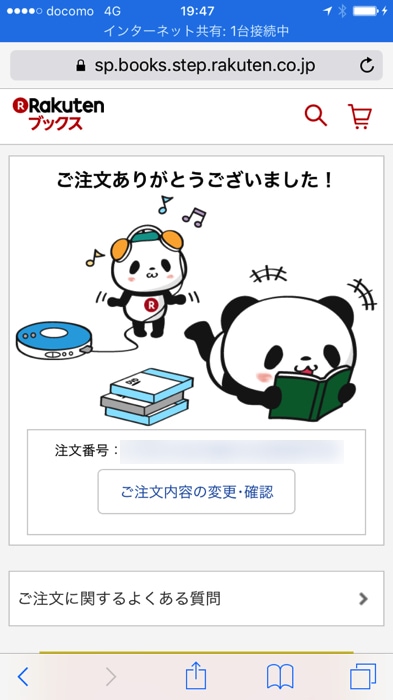
ちなみに注文したのは、2018年6月19日19時47分です。
支払い方法はクレジットカードがおすすめ
今回はコンビニでの支払い方法がどうなるのか気になったので、あえてコンビニ支払いにしましたが、基本的にはクレジットカード払いするのがおすすめです。
クレジットカード払いにしておけば、余計な手数料がかかることはありませんし、また届くまでのスピードも早くなります。
しかもクレジットカード払いにすることで、クレジットカードのポイントも貯まる分だけさらにお得ですよね。
楽天カードや楽天ゴールドカードにしておけば、より多くの楽天ポイントが貯まりますよ。
それ以外のクレジットカードを使う場合でもポイント還元率の高いカードで支払えばよりお得です!
参考:(年会費有料あり)ポイント還元率が高いクレカまとめ
参考:(年会費無料のみ)ポイント還元率が高いクレカまとめ
商品到着後にメールが届く
楽天ブックスで注文した商品がコンビニに届くと、楽天ブックスからメールが届きます。
ちなみにメールが届いたのは3日後の2018年6月22日9時29分でした。
松本 博樹 様
楽天ブックスをご利用いただきまして、誠にありがとうございます。
コンビニ店舗へ到着したご注文に関しまして、以下のとおりご案内いたします。
という感じでメールが届くので、ここに書かれている「お問い合わせ番号」と「認証番号」をいつでも見れる状態にしておきましょう。
また、商品受取のバーコードがあるURLもメールに書かれていますので、ローソンやミニストップで受け取る場合はこちらを使っても大丈夫です。
ローソンで受け取りする手続きのやり方
楽天ブックスで注文した商品が届いたということで、あらかじめ受取先に指定していたローソンにやってきました。
▼Loppi端末の前に立って、一番左にある「各種番号をお持ちの方」を押してください。
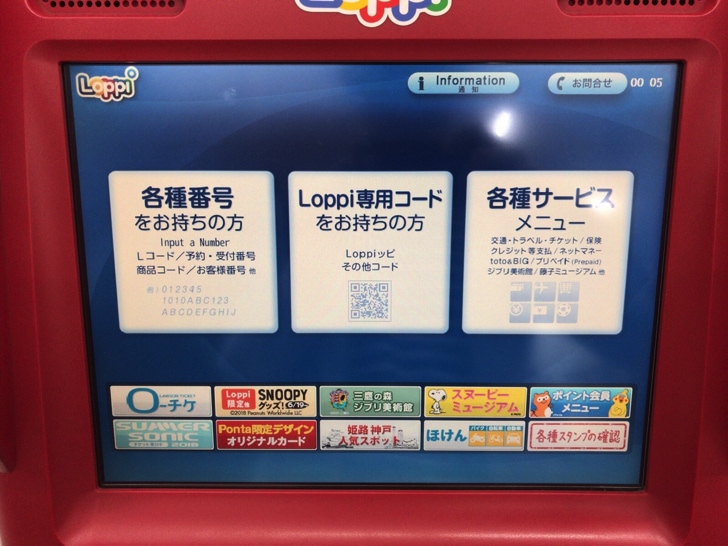
▼番号検索の画面が出てきますので、メールに書かれていた12桁のお問い合わせ番号を入力しましょう。
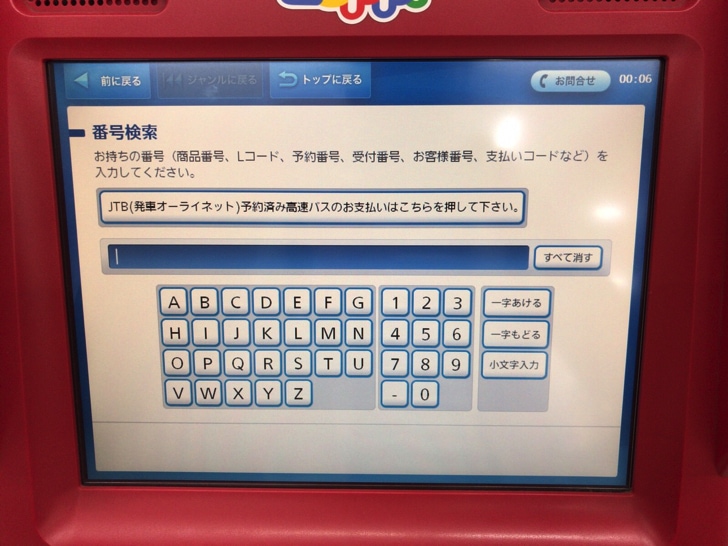
▼お問い合わせの次は認証番号も入力します。
こちらもメールに書かれている通りに入れるだけですね。

▼すると自分の名前と楽天ブックスの名称が出てきますよ。
このようになっていれば自分の商品だと思いますので、右下の「了解」ボタンを押してください。
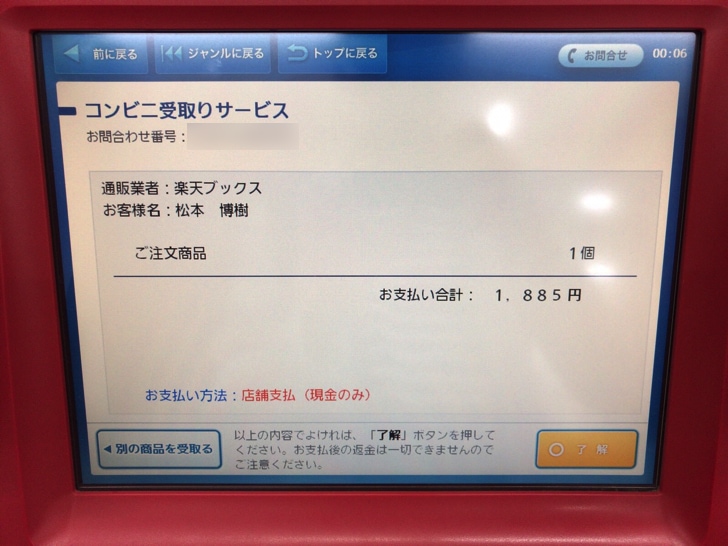
▼レシート印刷が始まるまで数秒待ちます。

▼レシートが出てきましたね。
▼こちらがコンビニ受け取りの引換票になるため、レジに持っていきましょう。

▼引換票をレジに持っていったら、店員さんが商品を持ってきてくれます。
今回はコンビニ支払いにしましたので、その場で商品代プラスコンビニ払いの手数料の合計額を支払いましょう。

その後、コンビニ受け取りのサインを求められますので、それに名前を記入すればすべての手続きが完了します。
これで、楽天ブックスで買った商品が受け取りできましたね。
受け取った商品と控え
▼楽天ブックスでコンビニ受け取りすると、お客様控えとなるお渡し確認票がもらえます。

▼実際に受け取った商品がこちら。
楽天ブックスで本を購入したので、中に本が入っていましたよ。

さいごに
ここまでの手順で進めていくと、楽天ブックスで買った商品を無事にコンビニ受け取りできますよ。
支払いもその場で現金で行いました。
もし楽天ブックスでコンビニ受け取りを使う場合は、支払い方法はクレジットカード払いにしておくようにすれば、余計な手数料を払わなくて済むのでお得です。
余計なお金を使わず、コンビニ受け取りのメリットだけを使うようにしてくださいね。
おまけ:他の通販サイトでコンビニ受け取りする方法
ノマド的節約術では、いろいろな通販サイトごとにコンビニ受け取りする方法を詳しく紹介していますよ。
もし他に使う通販サイトがあるのなら、チェックしてみてくださいね。